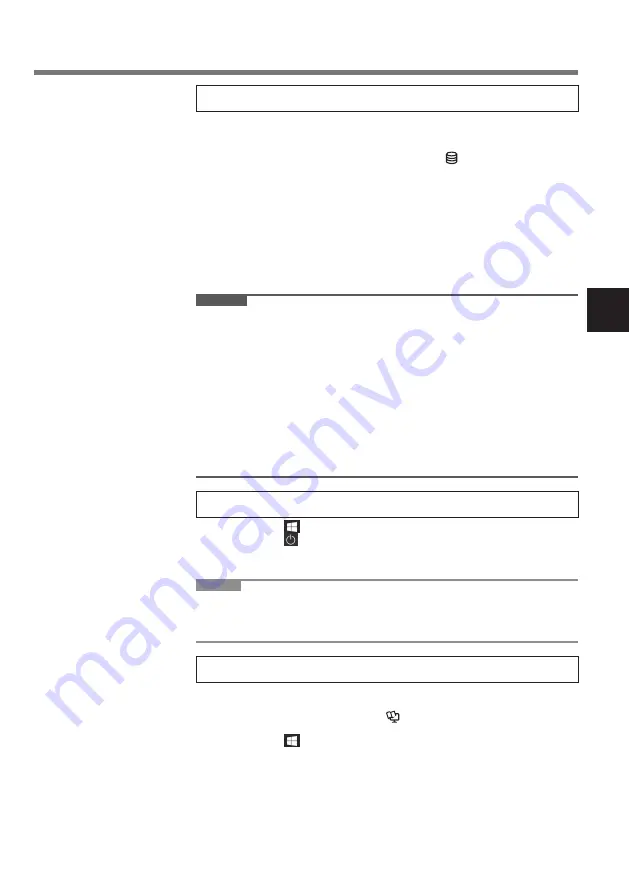
29
4
Richten Sie Windows ein
Wählen Sie eine Sprache und berühren Sie [Weiter].
Folgen Sie den Anweisungen auf dem Bildschirm.
l
Der Computer startet mehrmals erneut. Berühren Sie den Bildschirm und die Tasten des
Tablets nicht und warten Sie, bis die Laufwerk-Anzeige ausgeschaltet wird.
l
Nachdem der Computer eingeschaltet wurde, bleibt der Bildschirm noch eine Weile
schwarz oder unverändert, aber dies stellt keine Fehlfunktion dar. Bitte warten Sie einen
Moment, bis der Setup-Bildschirm von Windows erscheint.
l
Das Einrichten von Windows dauert ca. 5 Minuten. Fahren Sie mit dem nächsten Schritt
fort, indem Sie alle Meldungen bestätigen, die auf dem Bildschirm erscheinen.
l
Sie können das Drahtlosnetzwerk einrichten, nachdem das Einrichten von Windows
beendet ist. Wenn “Lassen Sie sich mit einem Netzwerk verbinden.” angezeigt wird,
wählen Sie [Schritt jetzt überspringen].
l
Wir empfehlen, ein Kennwort festzulegen, nachdem das Einrichten von Windows been
-
det ist.
ACHTUNG
l
Wenn der Computer zum ersten Mal oder nach der Neuinstallation von Windows verwendet
wird, stellen Sie den Monitor auf das Querformat, um das Windows-Setup auszuführen.
Wenn das Windows Setup mit dem Monitor im Hochformat ausgeführt wird, könnte ein Teil
des Bildschirms ausgeblendet sein und nicht angezeigt werden.
l
Sie können den Benutzernamen sowie die Bild- und Sicherheitseinstellungen ändern, nach
-
dem das Einrichten von Windows beendet ist.
l
Verwenden Sie Standardzeichen als Computernamen: Zahlen von 0 bis 9, Groß- und
Kleinbuchstaben von A bis Z und das Bindestrich-Zeichen (-). Verwenden Sie die folgenden
Wörter und Zeichen nicht als Benutzernamen: CON, PRN, AUX, CLOCK$, NUL, COM1 bis
COM9, LPT1 bis LPT9, LPT, &, Leertaste.
Wenn die Fehlermeldung “Der Computername ist ungültig.” erscheint überprüfen Sie, dass
keine anderen als die oben genannten Zeichen eingegeben wurden. Falls die Fehlermeldung
weiterhin auf dem Display erscheint, stellen Sie den Tastatur-Eingabemodus auf Englisch
(“ENG”) und geben Sie die Zeichen ein.
5
Starten Sie den Computer neu
A
Berühren Sie
(Start).
B
Berühren Sie
(Strom) - [Neu starten].
l
Ein Teil der Funktionen für Panasonic PC Settings Utility wird aktiviert, nachdem der
Computer neu gestartet wurde.
HINWEIS
l
Wenn der “Einstellung für Notfallbenachrichtigung”-Bildschirm erscheint, lesen Sie die
Bildschirmmeldungen sorgfältig. Folgen Sie den Anweisungen auf dem Bildschirm. Sie
können die “Einstellung für Notfallbenachrichtigung” einstellen, nachdem das Einrichten von
Windows beendet ist.
6
Aktualisieren Sie das On-Screen-Manual
A
Stellen Sie die Verbindung zum Internet her. Melden Sie sich mit Administratorrechten
bei Windows.
Weitere Informationen finden Sie unter
Verbindung mit einem Netzwerk herstellen.
B
Aktualisieren Sie das On-Screen-Manual.
Berühren Sie
(Start) - [Panasonic PC Manual Selector].
Folgen Sie den Anweisungen auf dem Bildschirm.
Содержание FZ-M1 Series
Страница 171: ...171 MEMO ...
















































